Carte de visite CorelDraw
Ce tutoriel explique comment réaliser une carte de visite avec Adobe CorelDraw et utiliser le fichier sur notre site. CorelDraw est un logiciel d'illustration vectorielle et représente pour nous un bon outil pour réaliser une carte de visite. Nous acceptons le format natif CDR. CorelDraw peut aussi générer du très bon PDF qui conserve toutes les qualités de chaque éléments pour l'impression.
1 Créer une carte depuis un nouveau document
Créez un nouveau document Fichier > Nouveau. Spécifiez la largeur = 85 mm et la hauteur = 55 mm, ou 90 x 50 mm. Sélectionner le mode couleurs primaires = CMJN et la résolution de rendu = 300 ppp.
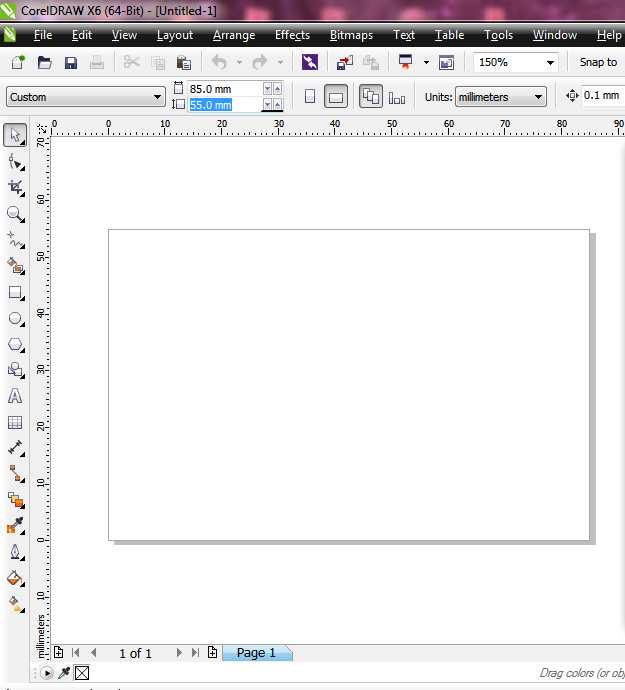
2 - Télécharger un gabarit vierge
Plutôt que de créer un nouveau document de rien, il est plus facile de télécharger un gabarit tout prêt sur notre site. Voici les liens pour télécharger les gabarits des différents produits :
- CorelDraw carte de visite 85x55 mm
- CorelDraw carte de visite 90x50 mm
- CorelDraw grande carte de visite 128x82 mm
- CorelDraw carte de correspondance 210 x 100 mm
Une fois téléchargé, ouvrez le document dans CorelDraw. Le document est divisé en plusieurs calques. Placez votre contenu dans le calque « votre contenu » dans le gestionnaire d'objets. Le calque « explications » affiche les limites du document, les repères et quelques explications. Masquez-le avant le début de vos travaux.
Lorsque votre mise en page est terminé, sauvegardez votre travail au format natif «.cdr » par la commande « Enregistrez sous ».
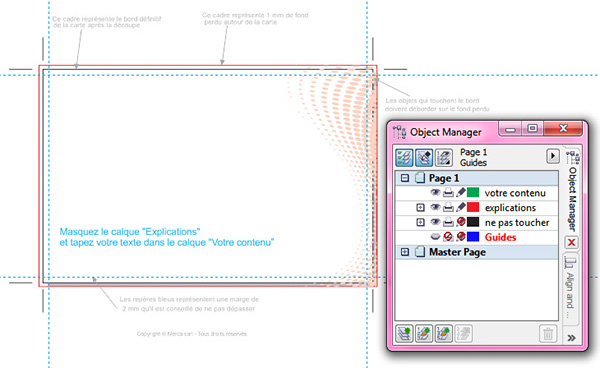
3 - Préparer un fichier compatible en mode automatique
Lorsque votre mise en page est prête, vous pouvez préparer un fichier compatible avec la procédure automatique de notre site, c'est-à-dire qu'après le téléchargement vous pourrez voir immédiatement votre bon à tirer et compléter votre commande. Depuis CorelDraw la méthode la plus simple pour être compatible est d'exporter un fichier au format TIFF avec une résolution de 300 dpi. Avant d'exporter vous devez dans le gestionnaire d'objets masquer le calque « explications » et surtout désactiver l'impression et l'exportation pour ce calque. Sinon les explications vont être exportées même si le calque est masqué. Ensuite cliquez sur Fichier > Exporter. Choisissez le type de fichier TIFF et la compression LZW
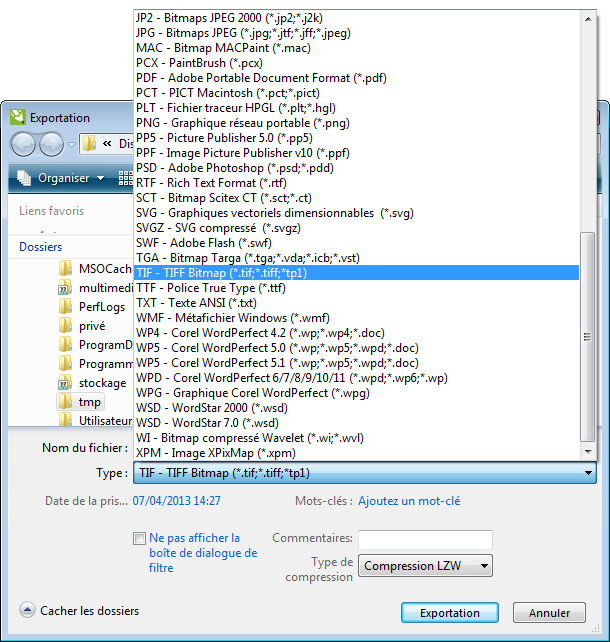
Si vous avez effectué les bonnes opérations à l'étape précédente, vous devez avoir les bons paramètres : 87x57 mm, 300 ppp et CMJN.

Vous obtenez un fichier avec l'extension « .tif » que vous téléchargerez sur notre site et qui vous permettra de voir votre bon à tirer immédiatement. Si vous avez utilisé notre gabarit, le fichier TIFF a une dimension de 87x57 mm soit 1 mm de fond perdu même si le fond est blanc qui sera pris en compte sur le site.
4- Préparer un fichier haute qualité en mode manuel
Le passage de votre carte au format TIFF à 300 dpi de l'étape précédente réduit légèrement la qualité de votre fichier. Le fichier CorelDraw natif « .cdr » que vous avez réalisé reste un fichier de meilleure qualité. Vous pouvez le télécharger tel quel sur notre site et il sera traité en mode manuel par un opérateur, c'est-à-dire qu'un bon à tirer vous sera envoyé par email dans la journée.
Pour améliorer la qualité et le traitement de votre fichier, il convient de vectoriser l'ensemble de son texte et de l'enregistrer au format PDF.
La première étape consiste donc à vectoriser votre texte, c'est-à-dire à le transformer en courbes. Pour cela il faut sélectionner tout vos objet par la commande Edition > Tout sélectionner > Texte ou bien tapez Ctrl+A. Et ensuite la commande Disposition > Convertir en courbes.
Ensuite enregistrer votre fichier au format PDF : Fichier > Publier au format PDF. Choisissez la présélection PDF Edition. Vous disposez maintenant d'un fichier PDF vectorisé que vous pouvez télécharger lors de votre commande. Attention, ce fichier n'est plus éditable. Donc si vous avez des modifications, reprenez votre fichier « .cdr ».
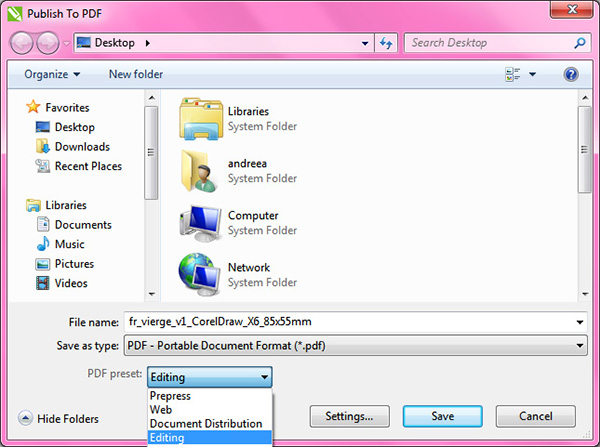
Commandez votre carte de visite CorelDraw
Connectez-vous à votre compte
Mot de passe oublié
